
|
Si votre disque dur tombe en panne netbook vous n'avez pas à le jeter, transformez-le en Firebook (Je viens de créer / copier le nom) démarrage rapide basé sur Firefox et en utilisant le Applications Google. |
Il peut également arriver qu'avec le temps, le seul ventilateur dont dispose le Netbook soit endommagé, ou qu'il commence à générer un bruit gênant, si vous le retirez, vous ne générerez aucune alarme dans le système, bien que vous deviez réduire la consommation et éliminer la chaleur en retirer également le disque dur. De cette façon, vous aurez un netbook plus léger, et vous réduirez la température, le bruit, la consommation et augmenterez la durée de vie de la batterie. Ensuite, il vous suffit d'installer Arch Linux sur une carte SD ou une clé USB, la carte est mieux intégrée, bien sûr.
Pour commencer, nous utilisons une clé USB avec le support d'installation de Arch Linux. Pour ce faire, nous copions le fichier ISO téléchargé sur une clé USB avec la commande dd:
sudo dd if = archlinux.iso of = / dev / sdb
Nous ne créerons qu'une partitionJ'utiliserai un type ext2 pour prendre plus d'espace, nous ne créerons pas de partition SWAP, nous aurons suffisamment de mémoire RAM (1 Go) et je n'ai que 2 Go sur la carte SD. Il ne faut pas oublier de le marquer avec le Drapeau Boot.
cfdisk / dev / sda cfdisk (util-linux 2.22.2) Lecteur de disque: / dev / sda Taille: 2030043136 octets, 2030 Mo Têtes: 6 secteurs par piste: 28 cylindres: 23600 Drapeaux de nom Type de pièce Type FS [étiquette] Taille ( Mo) ------------------------------------------------ ------------------------------ Pri / Log Free Space 1.05 * sda1 Boot Primary ext2 2029.00 * [Help] [New] [ Imprimer] [Quitter] [Unités] [Ecrire] Créer une nouvelle partition à partir de l'espace libre
Nous faisons l'installation de base, nous utiliserons syslinux comme gestionnaire de démarrage pour simplifier et pouvoir utiliser la carte SD dans n'importe quel autre ordinateur sans complications majeures.
loadkeys est pacstrap / mnt base-devel arch-chroot / mnt pacman -S syslinux
Nous ajoutons wpa_supplicant, NetworkManager, nm-applet, Xorg, xterm, LXDM, xf86-video-intel, xf86-input-synaptics, Openbox, Tint2, firefox-i18n-en-es, Flashplugin et hsetroot pour mettre l'image sur le fond d'écran. Nous exécutons "pacman - Scc" après avoir installé des packages pour vider le cache et récupérer de l'espace.
arch-chroot pacman -Scc arch-chroot / mnt pacman -S wpa_supplicant networkmanager nm-applet xorg-server xterm lxdm xf86-video-intel xf86-input-synaptics openbox teinte2 firefox-i18n-en-es flashplugin hsetroot arch-chroot / mnt pacman -Scc syslinux-install_update -i -a -m passwd (mot de passe root) useradd user passwd user (mot de passe de l'utilisateur) systemctl activer NetworkManager.service systemctl activer lxdm.service
N'oublions pas de configurer "/Boot/syslinux/syslinux.cfg"
Nous changerons sda3 par sda1 dans notre cas.
nano /boot/syslinux/syslinux.cfg PROMPT 1 TIMEOUT 50 DEFAULT arch LABEL arch LINUX ../vmlinuz-linux APPEND root = / dev / sda1 ro INITRD ../initramfs-linux.img LABEL archfallback LINUX ../vmlinuz-linux APPEND root = / dev / sda1 ro INITRD ../initramfs-linux-fallback.img
Nous pouvons redémarrer et éventuellement installer "PCManFM" cela n'occupe rien et a l'avantage de pouvoir disposer d'un bureau avec son fond d'écran, ses icônes, etc.
pacman -S pcmanfm
Maintenant, nous configurons le système pour qu'il soit un démarrage rapide et que Firefox, tint2 et NetworkManager apparaissent au début, pour cela nous éditons le fichier "/ Etc / xdg / openbox / autostart" et nous incluons les entrées des programmes que nous voulons au début.
nano / etc / xdg / openbox / autostart # # Ces choses sont exécutées lorsqu'une session Openbox X est démarrée. # Vous pouvez placer un script similaire dans $ HOME / .config / openbox / autostart # pour exécuter des choses spécifiques à l'utilisateur. # # Si vous souhaitez utiliser les outils de configuration de GNOME ... # #if test -x / usr / lib / openbox / gnome-settings-daemon> / dev / null; puis # / usr / lib / openbox / gnome-settings-daemon & #elif quel gnome-settings-daemon> / dev / null; then # gnome-settings-daemon & #fi # If you want to use XFCE config tools... # #xfce-mcs-manager & tint2 & nm-applet & firefox & #opcional pcmanfm --desktop & hsetroot /home/usuario /image de fond &
Nous modifierons également "/Etc/lxdm/lxdm.conf" pour avoir la connexion automatique.
nano /etc/lxdm/lxdm.conf [base] ## décommentez cette ligne pour activer la connexion automatique et changer le nom d'utilisateur # autologin = utilisateur
Il est intéressant de télécharger un fichier de configuration de teinte2 et modifiez-le à notre guise.
Comme point de départ, vous pouvez utiliser celui créé lors de sa première exécution teinte2.
Pour le modifier:
nano /home/user/.config/tint2/tint2rc
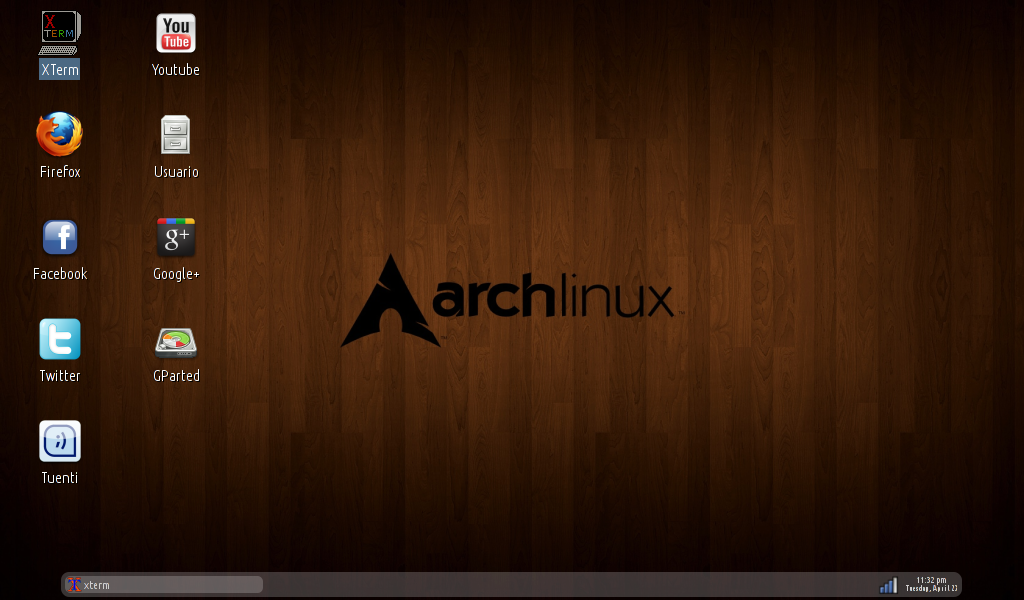
Très bien, merci!
Pour ceux qui ont peur des commandes de la console, il est plus facile d'installer Puppy Linux sur une carte SD ou une autre mémoire Flash. La console n'est pas occupée. Vous venez de démarrer Puppy à partir d'un CD, appuyez sur le bouton, et c'est tout. 🙂
Vous devrez utiliser un lecteur de CD externe car les netbooks n'ont pas de lecteur optique, je pense qu'il est plus simple d'utiliser unetbootin ou un outil similaire, bien que l'installation d'Arch ne soit pas si difficile.
Utilisez YUMI, multiboot, vous pouvez mettre plusieurs Live-OS Linux sur une clé USB ou une mémoire SD
Je pense que le tutoriel n'est pas complet?
Si vous me dites où j'ai échoué, je pourrais essayer de commenter quelque chose pour le résoudre, merci.
bonjour, très bonne idée, merci et félicitations ... et une faveur ... pourriez-vous le re-télécharger de manière plus simple pour quelqu'un qui a peu de connaissances en la matière ... ou une façon de le faire sans en utiliser autant commandes pour une clé USB ???
Merci encore!
Sans utiliser autant de "commandes" pour une "clé USB", vous pouvez utiliser unetbootin avec n'importe quelle petite distribution. Cordialement.
._. mais c'est facile
Suivez simplement les guides novices. tu apprends quelque chose en passant
¡Muy bueno!
Great!
quelle bonne aide merci
jamais de ma vie je n'ai pu installer arch linux U________U je suis maladroit pour ça
Super ce tutoriel.
Quelle bonne idée, cela ne m'était pas venu à l'esprit, merci beaucoup.